
Ajouter une lettrine à un paragraphe dans Keynote sur Mac
Une lettrine est un premier caractère décoratif (une grande lettre ou combinaison de caractères) que vous pouvez décorer et placer au début d’un paragraphe.
Dans Keynote pour Mac, vous pouvez ajouter une lettrine au texte compris dans une figure et dans des zones de texte avec huit poignées de sélection.
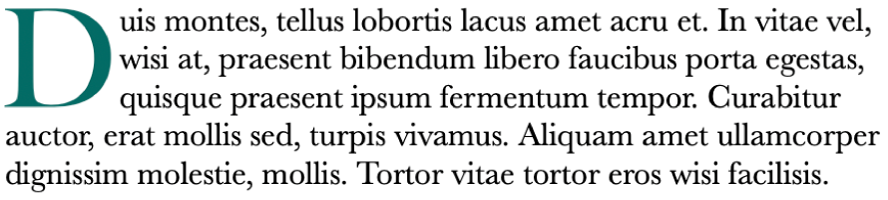
Ajouter une lettrine
Cliquez sur une figure ou une zone de texte à huit poignées pour la sélectionner, puis cliquez à nouveau pour placer le point d’insertion à l’intérieur de celle-ci.
Cliquez sur le bouton Texte en haut de la barre latérale Format
 , puis cliquez sur le bouton Style sous le menu local « Styles de paragraphe ».
, puis cliquez sur le bouton Style sous le menu local « Styles de paragraphe ».Cochez la case Lettrine vers le bas de la barre latérale.
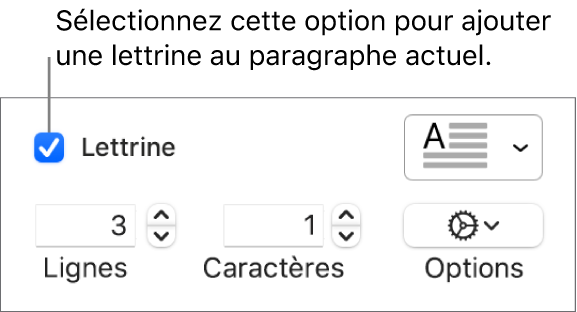
Si la zone de texte ou la figure contient déjà du texte, une lettrine est ajoutée au début du paragraphe dans lequel se trouve le point d’insertion. Si la zone de texte ou la figure est vide, la lettrine apparaît lorsque vous commencez à écrire.
Effectuez l’une des opérations suivantes :
Modifier rapidement l’apparence de la lettrine : Cliquez sur le menu local à droite de la case à cocher, puis choisissez l’un des styles prédéfinis.
Modifier la hauteur de la lettrine ou le nombre de caractères inclus : Cliquez sur les flèches correspondant à Lignes ou Caractères (ou saisissez une valeur dans les champs).
Personnaliser la position de la lettrine ou ajouter un arrière-plan : Cliquez sur le menu local Options
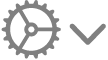 , puis faites vos choix.
, puis faites vos choix.Par exemple, vous pouvez faire en sorte que le texte du paragraphe suive le contour de la lettrine en cliquant sur le bouton « Ajustement du texte » tout à droite, ou vous pouvez ajouter un cercle derrière la lettrine en cochant la case « Figure d’arrière-plan », puis en faisant glisser le curseur « Arrondissement des coins » jusqu’au bout vers la droite (jusqu’à 100 %).
Utiliser un autre style de police, taille ou couleur uniquement pour la lettrine (par opposition au reste du paragraphe) : Sélectionnez la lettrine, puis faites vos choix dans la section Police en haut de la barre latérale.
Pour supprimer une lettrine, placez le point d’insertion dans le paragraphe, puis décochez la case Lettrine dans la barre latérale Format ![]() .
.
Enregistrer un style de lettrine personnalisé
Vous pouvez enregistrer n’importe quelle modification de mise en forme effectuée sur une lettrine comme style de lettrine personnalisé. Les styles de lettrine personnalisés apparaissent dans le menu local à droite de la case Lettrine, pour que vous puissiez les réutiliser facilement ailleurs dans votre présentation.
Cliquez deux fois pour sélectionner le texte contenant le style de lettrine que vous voulez enregistrer.
Cliquez sur le bouton Texte en haut de la barre latérale Format
 , puis cliquez sur le bouton Style sous le bouton « Styles de paragraphe ».
, puis cliquez sur le bouton Style sous le bouton « Styles de paragraphe ».Cliquez sur le menu local à droite de la case Lettrine, cliquez sur la flèche à droite des vignettes de styles, puis cliquez sur
 .
.
Si vous voulez mettre à jour un style personnalisé ultérieurement, sélectionnez le texte contenant le style de lettrine que vous voulez enregistrer, cliquez en maintenant la touche Contrôle enfoncée sur le préréglage de lettrine que vous voulez mettre à jour, puis choisissez « Redéfinir le style à partir de la sélection ».
Supprimer un style de lettrine
Vous pouvez supprimer un style du menu local à droite de la case Lettrine. Ceci vous permet notamment d’alléger le menu local de sorte qu’il contienne seulement les styles que vous utilisez le plus.
Cliquez sur le bouton Texte en haut de la barre latérale Format
 , puis cliquez sur le bouton Style sous le bouton « Styles de paragraphe ».
, puis cliquez sur le bouton Style sous le bouton « Styles de paragraphe ».Cliquez sur le menu local à droite de la case Lettrine, cliquez sur le style que vous voulez supprimer tout en maintenant la touche Contrôle enfoncée, puis choisissez « Supprimer le style ».
